Благодаря недавнему обновлению VSDC улучшилось как удобство использования, так и мощность. Открытие ООО «Мультилаб» Бесплатный редактор видео VSDC в 2010 году и развивалась на протяжении многих лет.
Официальное сообщество GoPro и многие создатели контента рекомендовали этот многофункциональный инструмент как лучшее программное обеспечение для редактирования видеоконтента, такого как игровой процесс и спорт. Однако неужели ВСДК хороший видеоредактор для вас? Будет ли он соответствовать стандартам, которые вы ищете для редактора?
Эта статья даст вам обзор бесплатного видеоредактора VSDC о его характеристиках, производительности, цене и многом другом. Будьте судьей, насколько это хорошо. Давайте начнем.
Часть 1. Краткое введение в бесплатный видеоредактор VSDC
Бесплатный редактор видео VSDC это нелинейный инструмент, означающий, что он может комбинировать ваши видеофайлы и изображения в любой последовательности и при этом создавать превосходную композицию. Он позволяет смешивать фрагменты, создавать слои или даже объединять несколько объектов в одну сцену и накладывать их друг на друга. Зная, что VSDC улучшился, это может показаться сложным, чем вы ожидали. В этой части вы познакомитесь с тремя основными функциями, которые предлагает вам VSDC.
Начало работы в видеоредакторе. Видео монтаж. Обучение. Видеоредактор VSDC Free Video Editor
Инструмент для редактирования видео, анимации, аудио и изображений
VSDC был создан для редактирования любого поддерживаемого типа файлов, включая MP4, AVI, MOV, FLV и т. д. Он имеет мощные инструменты для улучшения вашего видео, такие как переходы между сегментами и текстовый редактор, позволяющий вам создавать свой заголовок и свободно изменять звук сегменты. Конечно, поскольку VSDC является нелинейным видеоредактором, он по-прежнему предлагает важные функции, такие как настройка оттенка видео, обрезка, разделение и гниение отснятого материала. VSDC также не применяет водяные знаки к отредактированному видео.
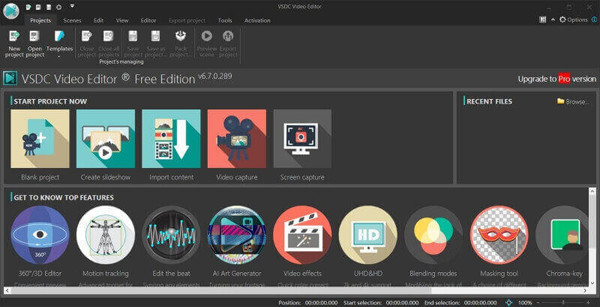
Запись экрана с веб-камеры
Многим пользователям бесплатного видеоредактора VSDC нравится функция записи экрана. С любым записывающим устройством VSDC может настроить область экрана так, как вам нравится, и позволить вам импортировать аудио. Вам не нужно беспокоиться о сложной настройке, поскольку программное обеспечение предоставит вам рекомендации по настройке устройства записи экрана для удобного захвата экрана. Использование функции записи экрана также уменьшит сложность редактирования видео, поскольку вы можете редактировать его непосредственно после записи.
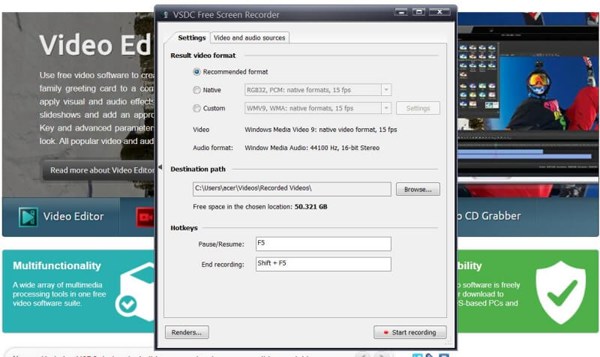
Хромакей Удаление зеленого экрана
Одной из уникальных функций VSDC является Chroma Key. Это лучше всего использовать, если вы хотите записать себя на зеленом экране и отредактировать видео, чтобы добавить любой фон. Пользователи VSDC Free Video Editor любят это больше всего, особенно геймеры, которые хотят сделать свой игровой процесс сценой во время игры. Но имейте в виду, что бесплатная версия удаляет только зеленую цветность. Если у вас есть другие цветные экраны, например синий, вам необходимо перейти на Pro.
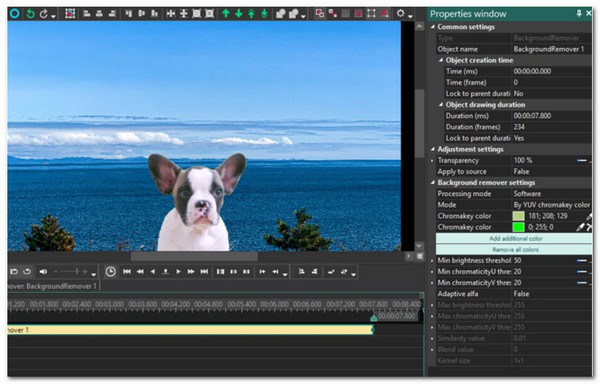
Часть 2: Обзор бесплатного видеоредактора VSDC: плюсы и минусы
По мере внедрения передовых инструментов не все могли использовать Бесплатный редактор видео VSDC. Интерфейса достаточно, чтобы запутать любого новичка. Огромное количество информации захлестнет пользователя сразу после открытия инструмента. Даже тогда, Бесплатный редактор видео VSDC предлагает свои профессиональные функции бесплатно, так что вы можете использовать видеоредактор в кратчайшие сроки, проявив немного терпения. Ниже приведены преимущества и недостатки Видеоредактор VSDC:
Он имеет в основном поддерживаемый формат файла, такой как WebM, MP4, FLV, APNG и т. д.
Поддержка вывода 4K и частоты кадров 120 для редактирования и записи видео.
Непосредственно загружайте видеофайлы на социальные платформы, такие как Facebook и другие.
Предлагайте мощные возможности, такие как Chroma Key, PiP и Color Wheel.
Интерфейс программы по-прежнему не доработан даже после недавнего обновления.
Нестандартный рабочий процесс и макет затрудняют навигацию и использование.
Он не показывает полноэкранный предварительный просмотр видео.
Иногда вылетает и теряет незавершенное видео.
Слишком много функций скрыто в подменю инструмента.
Часть 3: Является ли VSDC полностью бесплатным видеоредактором?
Ответ положительный. Это всегда вопрос относительно бесплатного использования профессиональных инструментов, таких как Бесплатный редактор видео VSDC без водяных знаков на видео. Однако общеизвестно, что бесплатные версии имеют некоторые ограничения. Итак, чтобы рассказать вам, есть версия Pro ($19.99/год) Бесплатный редактор видео VSDC. По сравнению с бесплатной версией она обеспечивает только дополнительное аппаратное ускорение, звуковую волну, стабилизацию видео и некоторые специальные эффекты.
Часть 4: лучшая альтернатива бесплатному видеоредактору VSDC
Появился бесплатный видеоредактор VSDC со многими функциями, но на изучение программы уходит так много времени. Итак, почему бы не использовать альтернативный инструмент для редактирования видео? AnyRec Video Converter это лучшая альтернатива, которую вы можете найти на рынке.
Вам не нужно беспокоиться об изучении видеоредактора, потому что это программное обеспечение имеет удобный интерфейс и в нем намного проще ориентироваться, чем Видеоредактор VSDC. Он предлагает лучший инструмент для редактирования ваших видео, например, видеоулучшители, эффекты и фильтры, субтитры и многое другое. Вы можете добиться профессионально выглядящего видео, выбрав качественное разрешение для своего контента.

Предлагайте разрешение 1080p и 4K для загружаемых видеофайлов.
Поддержка различных форматов файлов, таких как MP4, MKV, MOV, WebM и т. д.
Он имеет в 50 раз более высокую скорость для сохранения файлов с полным ускорением графического процессора.
Включите возможность объединения пакетных видео в один файл без потери качества.
Шаг 1. Загрузите программу на ее официальный сайт и запустите на своем устройстве. Нажмите на Плюс значок в середине панели, чтобы выбрать файл, который вы хотите отредактировать. Вы можете добавить еще один файл, нажав кнопку Добавить файлы в левой части панели.

Шаг 2. Щелкните значок Звездная палочка значок под именем вашего файла, и вы можете увидеть различные инструменты, такие как обрезка, масштабирование, применение эффектов или фильтров, увеличение громкости звука и добавление субтитров. Если вы хотите разрезать видео на несколько сегментов или обрезать его, нажмите кнопку Ножницы значок рядом со звездным жезлом.

Шаг 3. Удаление шума, снижение дрожания видео и даже увеличение разрешения можно найти на поддон значок. Вы можете вручную применить изменения или нажать кнопку Применить ко всему Кнопка, чтобы сделать это легко. Закончив редактирование, нажмите кнопку Сохранить кнопка.
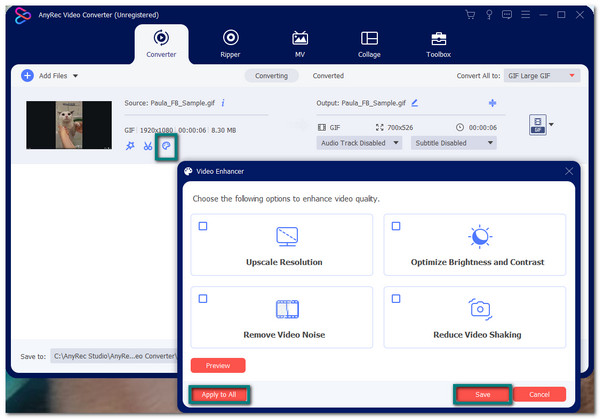
Шаг 4. Просмотрите в Сохранить возможность выбрать папку для сохранения видеофайла. После того, как все будет сделано, нажмите кнопку Конвертировать все кнопку, чтобы начать процесс, а альтернатива VSDC Free Video Editor автоматически сохранит видео в выбранную папку.

Часть 5. Часто задаваемые вопросы о бесплатном видеоредакторе VSDC
- Как добавить субтитры к моему видео в бесплатном видеоредакторе VSDC? Перейдите в меню «Редактор» и найдите «Субтитры», чтобы добавить текст к своим видео. Вы можете напрямую загрузить файл SRT из папки вашего компьютера. Вы можете щелкнуть инструмент «Текст», чтобы ввести субтитры вручную в режиме реального времени.
- Какая система требуется для VSDC? VSDC Free Video Editor требует очень низких системных требований. Для работы программы требуется всего 256 Мб оперативной памяти и 50 Мб свободного места на диске. Это действительно невероятно, поскольку вы не можете найти другое нелинейное видео, подобное этому.
- Безопасно ли скачивать VSDC? да. Если вы заходите на официальный сайт VSDC Free Video Editor, разработчики следят за тем, чтобы каждая новая выпускаемая ими версия проверялась всеми основными антивирусными инструментами. Это обеспечит чистоту и безопасность загрузки VSDC.
Заключение
Подводя итог, Бесплатный видеоредактор VSDC. нелинейное программное обеспечение, которое поможет вам делать профессиональные видео. Может потребоваться некоторое время, чтобы привыкнуть к этой программе; вы также можете использовать AnyRec Video Converter. Как универсальное решение, он не подведет вас с помощью инструментов для редактирования видео, которые он предлагает. Если у вас есть дополнительные вопросы, пожалуйста, свяжитесь с нами.
Статьи по Теме
- 4 лучших способа сделать видео с разделенным экраном на Windows / Mac / Android / iPhone
- 4 лучших способа и приложения для добавления GIF в видео для развлечения
- 5 эффективных и простых способов обрезать видео в Windows 11/10/8/7
- 5 простых способов добавить текст в видео, чтобы сделать видео более четким
Источник: www.anyrec.io
VSDC: описание, характеристики, функции
В сегменте профессиональных видеоредакторов уверенно лидируют две программы: Sony Vegas и Adobe Premiere. Оба решения предлагают полный набор инструментов для монтажа роликов любой сложности. Критичным минусом для рядовых пользователей является стоимость лицензии. Поэтому многие смотрят в сторону бесплатных альтернатив, таких как VSDC.
В статье представлено описание VSDC, предназначение и особенности версий.
Что это за программа
Это видеоредактор, распространяемый по бесплатной лицензии. Примечательное качество VSDC – нелинейность. То есть программа позволяет как угодно комбинировать файлы с изображениями на усмотрение пользователя. К примеру, ближайший конкурент VSDC – Movie Maker такого функционала не имеет.
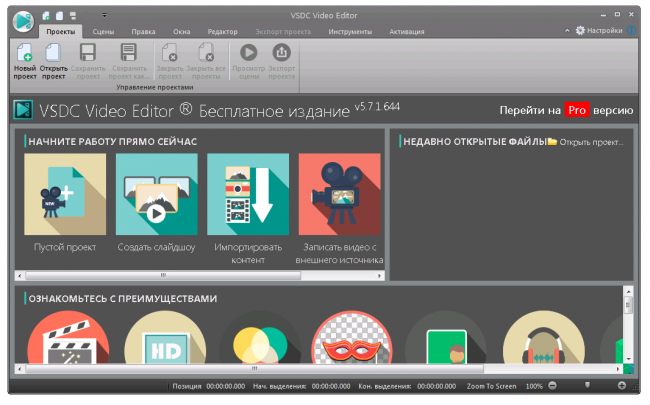
Благодаря нелинейности можно наложить ряд профессиональных эффектов:
- дублирование экспозиции;
- картинка в картинке;
- удаление фона;
- разделение кадра;
- анимация внутри текста.
Видеоредактор VSDC – это полупрофессиональный софт. По сути программа рекламирует более продвинутое решение разработчика – версию Pro. Возможности последней приближены к лидерам сегмента – «Вегасу» и «Премьеру».
Для чего необходима
Видеоредактор VSDC нашёл своё применение в руках начинающих видеоблогеров. Программа отлично справляется с рядовыми задачами по части монтажа и публикации роликов. Одно из явных преимуществ редактора – «всеядность».
Как заявляет разработчик, VSDC с вероятностью в 99% успешно откроет любой формат без оглядки на устройство, где файл был записан. Такая возможность была реализована за счёт встроенного конвертера. Этот момент особенно важен для владельцев экшн-камер. Последние используют достаточно специфичные кодеки плюс могут снимать в 4К-разрешении.
Программа позволяет загружать видеофайлы на популярный сервис YouTube непосредственно из своего интерфейса, минуя сохранения на ПК. Также имеются адекватно работающие профили экспорта для Instagram, Facebook и Twitter. То есть ролики сохраняются с подходящими для социальных сетей пресетами.
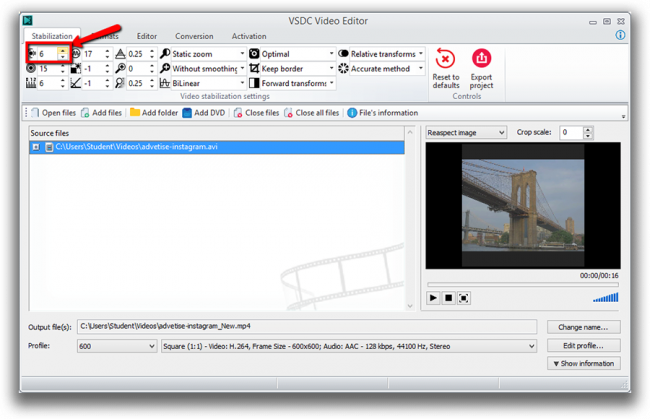
Основные возможности
Базовый функционал позволяет провести рядовую обработку исходного материала. Первичная обработка доступна без каких-либо подписок, сразу после установки и запуска программы.
Базовые возможности редактора:
- обрезка видео- и аудиофайлов;
- создание независимых дорожек;
- добавление субтитров и текстового материала в видеоролик;
- запись рабочего стола ПК;
- конвертация видео в популярные форматы (мр4, avi, mov, flv и т.п.);
- наложение эффектов перехода;
- масштабирование объектов;
- выборка отдельных элементов из кадра.
Также имеются возможности по подгонке цветовой гаммы, нормализации звуковой дорожки и другие классические, но реже используемые функции.
Профессиональные функции
Возможностей для профессионалов также хватает. В бесплатной версии разработчик не стал урезать функционал. Ограничения коснулись других моментов.
Продвинутые возможности редактора VSDC Free Video:
- работа с 3Д-контентом;
- полноценная регулировка градиента;
- обилие фильтров к наложению, вроде блюра;
- работа с масками;
- большой выбор ТВ-эффектов (шум, плёнка, ретро и т.п.);
- обилие инструментов для работы с аудиодорожками (амплитуда, реверс и т.д.);
- распределение объектов в кадре по заданной траектории;
- хромакей;
- работа с 4К;
- функция озвучивания роликов;
- групповая обработка материалов.
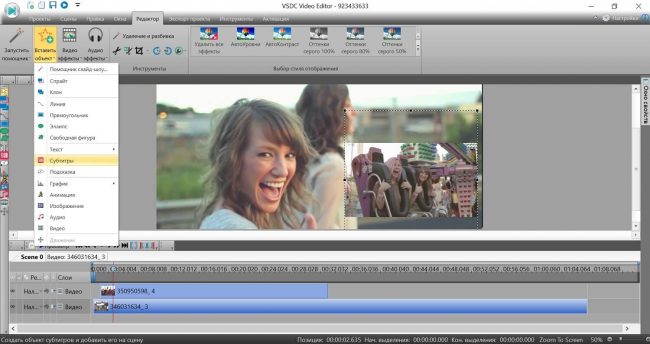
Программа также может похвастаться толково проработанной возможностью экспорта и импорта файлов. Данные при этом не теряются, а вероятность возникновения артефактов в результате конфликтов кодеков сведена к минимуму.
Системные требования для установки
Профессиональные видеоредакторы крайне требовательны к начинке персонального компьютера. Тем же вышеупомянутым Vegas и Premiere для нормальной работы требуются многопоточные процессоры, быстрая оперативная память и SSD-накопители. В противном случае результата обработки видео придётся ждать очень долго.
Тогда как у VSDC запросы гораздо скромнее. Разработчики сразу позиционировали свой продукт как доступный для пользователей всех категорий, а не только профессионалов. Программа действительно сравнительно быстро «переваривает» тот же рендер пусть и в более низком качестве. Начинающим видеоблогерам на первых порах этого вполне достаточно.
Системные требования:
- двухъядерный процессор с частотой 1,5 ГГц;
- 256 Мб RAM;
- порядка 50 Мб на жёстком диске;
- видеоускоритель с поддержкой DirectX 9.0.
Видеоредактор VSDC запускается и выдаёт достойный результат на ноутбуках и стационарных ПК 10-летней давности. Программа может обойтись без внешней видеокарты.
Инсталляция редактора проходит в штатном режиме. Скачиваем дистрибутив, запускаем, выбираем место для установки и приступаем к работе по клику на ярлыке программы.
Первое знакомство
После запуска программы открывается рабочая зона, где пользователю предлагается выбрать один из имеющихся пресетов для начала работы. Редактор получил полноценную русскоязычную локализацию, а сам интерфейс никак нельзя назвать сложным для освоения.
К тому же расположение основных элементов чем-то схоже с Sony Vegas и Adobe Premiere. Поэтому тем, кто раньше работал в этих программах адаптироваться будет очень просто. Если взять в расчёт многочисленные отзывы, то программа сравнительно легко осваивается методом тыка даже неискушёнными в этих делах любителями.
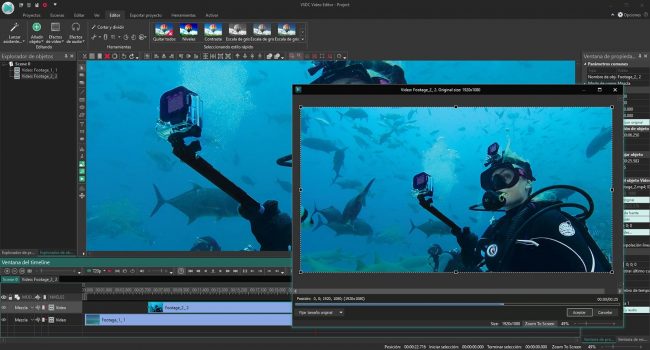
При создании нового проекта описывается буквально каждый элемент, а базовые параметры настраиваются на усмотрение пользователя: название, фон, размеры холста, прозрачность и т.п. По умолчанию рабочая зона сильно перегружена окнами со вспомогательными инструментами. Но бо́льшую часть из них можно закрыть за ненадобностью и сосредоточится на выполнении каких-то конкретных задач.
Программа имеет внушительную справочную систему (локализованную), где пошагово разбираются все ключевые аспекты работы с программой.
Особенности версии VSDC Video Editor Pro
Ключевое отличие профессиональной версии от бесплатной – снятие ограничение по объёму файлов. Модификация Free обладает таким же функционалом, что и Pro. Серьёзные ролики с внушительным количеством эффектов сверстать в бесплатной версии можно, но вот сохранить их, увы, нельзя. Здесь мы имеем исключительно любительский формат начального уровня.
Версия Pro работает значительно быстрее за счёт продвинутого аппаратного ускорения. Замечено, что обработка видео в платном редакторе происходит в 1,5-2 раза быстрее, чем в бесплатном. Также в расширенной версии есть возможность субпиксельной прорисовки для более точной работы с материалом.
Набор масок и возможностей хромакея в Pro-модификации расширены. Пользователю доступны к наложению ТВ-эффекты, применяемые в профессиональных студиях. Сюда же можно отнести увеличенное количество меток для построения траекторий движения анимированных объектов. Стоимость лицензии Pro-версии находится в районе 1500 рублей.
Полезное видео
О работе в программе в деталях в видео:
Заключение
VSDC Video Editor Free одна из немногих программ, которую смело можно порекомендовать начинающим видеоблогерам и просто любителям монтажа.
Редактор понятен и прост для освоения. Агрессивной рекламы в лице всплывающих баннеров или строк здесь нет. Посредством VSDC можно понять, зайдёт ли монтаж как таковой, и стоит ли в будущем раскошеливаться на платные профессиональные продукты.
Источник: rusprogi.com
Обзор бесплатного видеоредактора VSDC, который нельзя пропустить
Бесплатный видеоредактор VSDC это многофункциональная программа для нелинейного редактирования видео. Он разработан для устройств Windows и рекомендуется для начинающих и опытных пользователей. В этом посте будет представлена подробная информация о программе, ее функциях и многом другом. Кроме того, он представит альтернативный инструмент, который поможет пользователям создавать профессионально выглядящие видео. Без дальнейших обсуждений рассчитывайте на следующие детали.
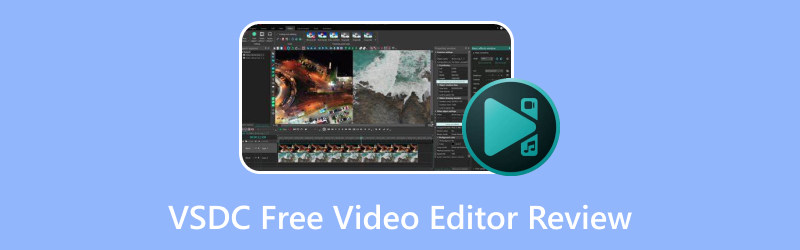
- СОДЕРЖАНИЕ СТРАНИЦЫ:
- Часть 1. Обзор бесплатного видеоредактора VSDC
- Часть 2. Почему Dsdc Free Video Editor дает трещину
- Часть 3. Альтернатива бесплатному видеоредактору VSDC
- Часть 4. Часто задаваемые вопросы о бесплатном видеоредакторе VSDC
Часть 1. Обзор бесплатного видеоредактора VSDC
Что такое бесплатный видеоредактор VSDC?
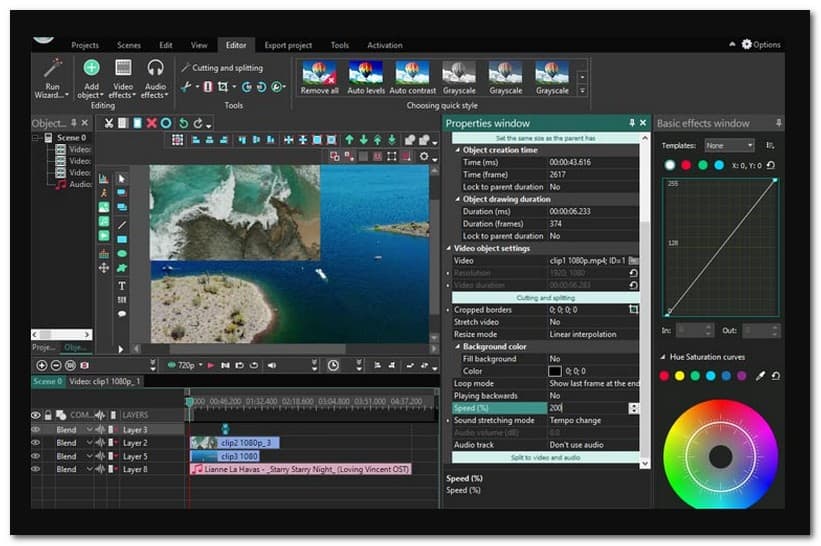
VSDC Free Video Editor — это программа для редактирования видео, которая предоставляет несколько вариантов редактирования для редактирования видео. Рекомендуется для начинающих и опытных пользователей с ограниченным бюджетом. Эта программа поддерживает множество аудио- и видеокодеков и форматов. Кроме того, он позволяет пользователям записывать голосовые комментарии и захватывать видео и экраны компьютеров.
VSDC Free Video Editor включает в себя различные видеоэффекты, в том числе удаление фона, функцию «картинка в картинке», разделение экрана, коррекцию цвета и многое другое. Кроме того, он обеспечивает базовые операции редактирования, такие как вырезание, обрезка, слияние, вращение, включение текстов, субтитров, переходов, фильтров и т. д. С помощью этих функций пользователи могут улучшить внешний вид видео и результаты, которыми можно поделиться; даже человек без опыта может воспользоваться ими.
Помимо упомянутых выше функций, пользователи могут создавать видеоконтент из аудиофайлов, неподвижных изображений и видеоклипов. Он имеет пошаговый мастер с перетаскиванием, который поможет вам создать проект, даже если вы не уверены, что делаете. Они могут накладывать их различными способами, такими как смешивание, маскирование и наложение. Кроме того, пользователи могут создавать выходные видео высокой четкости, которые будут выглядеть более прозрачными и четкими на экране.
Однако интерфейс VSDC Free Video Editor не удобен для пользователя; он имеет некоторые серьезные ограничения. Интерфейс мощный, но он не для пользователей, у которых нет опыта редактирования видео. В любой момент времени отображается много информации — этого достаточно, чтобы ошеломить новичков.
Кроме того, пользователи не могут просмотреть видео прямо из редактора; они могут воспроизводить видео только с помощью медиаплеера. Кроме того, предварительный просмотр и экспорт видео в формате 4K выполняются очень медленно. Кроме того, многие функции скрыты в подменю, которые начинающим пользователям трудно найти.
Поддерживаемые форматы
| Входные форматы | Видео форматы : AVI, QuickTime, AVCHD (TOD, MOD, TS, MTS, M2TS), Windows Media (ASF, WMV, DVR-MS), VCD/SVCD, DVD/VOB, MPEG/MPG/DAT, Matroska Video (MKV), Real Media Video (RM, RMVB), Flash Video (FLV, SWF), AMV, DV, NUT, MTV, H.264/MPEG-4, DivX, XviD, WebM, MJPEG, Vp8 и VP9. Форматы изображений : JPG/JPEG, BMP, PNG, GIF, ICO, PSD и CUR. Аудио форматы : MP3/MP2, M4A, WMA, FLAC, AAC, OGG, RA, RAM, WAV, VOC, AIFF, AC3, MPA, AIFF, APE, AU, CDA и CUE. |
| Форматы вывода | Видео форматы : MP4, M4V, MOV, AVI, DVD, VCD/SVCD, MPEG, 3GP/3G2, WMV, RM/RMVB, MKV, FLV, SWF, MTC, AMV, MTV, WebM, VP8 и VP9. Форматы изображений : PNG, BMP, JPEG, SVG и GIF. Аудио форматы : MP3, AAC, M4A, AMR, OGG и WAV. |
Ключевая особенность
VSDC Free Video Editor имеет две версии: Free Video Editor и Pro Video Editor. Бесплатная версия имеет ограниченные возможности редактирования, а платная версия имеет расширенные возможности. Здесь мы рассмотрим ключевые функции бесплатного видеоредактора VSDC.
Базовое редактирование — Пользователи могут вырезать, обрезать, вращать, изменять размер, разделять и комбинировать видеоклипы среди основных параметров редактирования. Он имеет параметры цветокоррекции и наложения, а также может редактировать 36-градусные видео, инструменты диаграммы и многое другое.
Последствия — Существует обширная коллекция аудио, видео и текстовых эффектов. Пользователи могут включать объекты в свои видео и применять различные готовые темы. Пользователи также могут применять переходы между видеоклипами и слайдами. Кроме того, пользователи могут использовать эффект зеленого экрана для изменения фона своего видео.
Захват видео — Он имеет функцию, которая может фиксировать любые действия на экране компьютера пользователя. Кроме того, он может создавать слайд-шоу из видео и изображений. Пользователи могут записывать свой голос за кадром, если они хотят.
Форматы файлов — Впечатляющая часть программы заключается в том, что она поддерживает популярные форматы файлов для импорта и экспорта аудио- и видеофайлов. Он предлагает различные профили экспорта, в которых пользователи могут без проблем сохранять отредактированное видео для разных устройств.
Низкие системные требования — В отличие от большинства видеоредакторов, эта программа не требует высоких системных настроек. При этом даже недорогие настольные компьютеры с устаревшими операционными системами Windows могут получить доступ к программе без каких-либо проблем.
Учебник VSDC о том, как обрезать видео
Шаг 1. Предположим, вы уже импортировали видеофайл в программу. Перейдите в верхнюю строку меню и нажмите кнопку Границы обрезки икона.
Шаг 2. Вам предлагается обрезать определенный участок видео или использовать опцию автообрезки. Если вы выберете Пользовательский регион , на экране появится окно и выберите область видео, которую вы хотите обрезать.
Шаг 3. Удовлетворившись результатом, нажмите кнопку Экспорт кнопку и выберите предпочитаемый формат вывода.
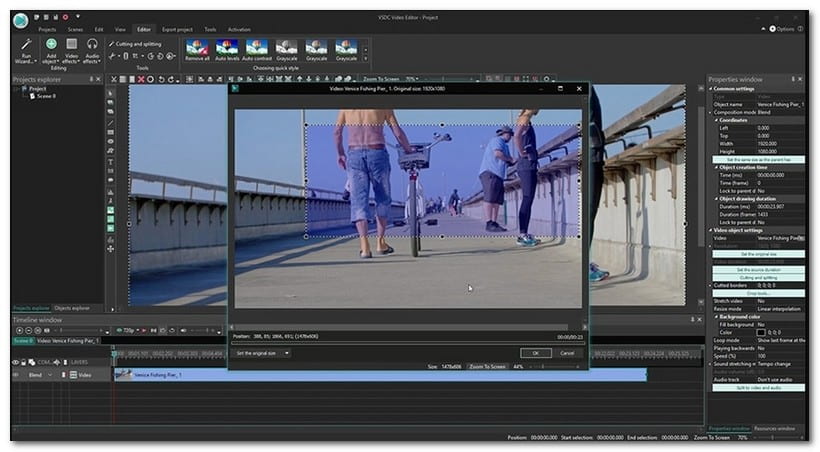
Таким образом, вы можете быстро и без проблем обрезать видео; именно так работает обрезка видео VSDC.
Часть 2. Почему VSDC Free Video Editor дает трещину
VSDC Free Video Editor имеет бесплатную и лицензионную версию, которая является лицензионной версией, которую пользователи взламывают для активации программы. Его взламывают с помощью стороннего приложения, зная, что программа доступна для устаревших операционных систем Windows, а значит, ее легче взломать.
Часть 3. Альтернатива бесплатному видеоредактору VSDC
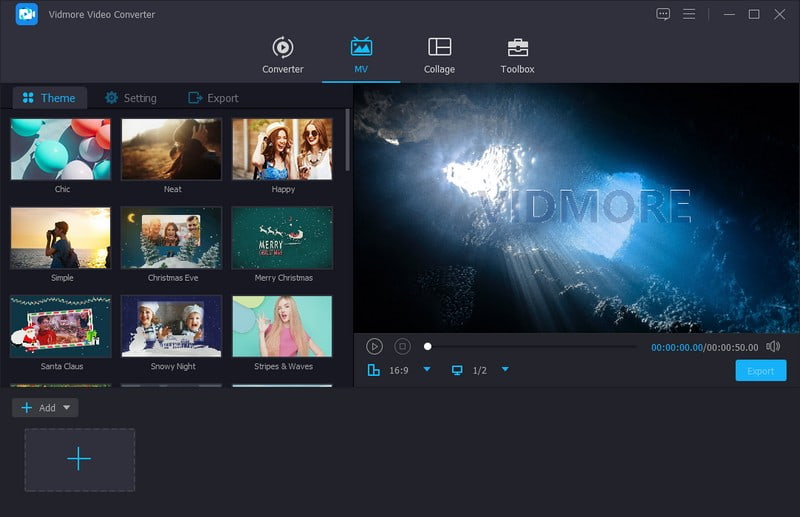
Бесплатный видеоредактор VSDC доступен только на устройствах Windows, поэтому мы настоятельно рекомендуем Видео конвертер Vidmore. Эта программа имеет важные встроенные функции и функции редактирования, которые помогут вам создавать потрясающий видеоконтент. Он имеет конвертер для преобразования ваших аудио и видео файлов в другие выходные форматы.
В нем есть средство для создания коллажей, позволяющее создавать коллажи из различных изображений и видеофайлов без ограничений по количеству. В нем есть раздел, состоящий из нескольких инструментов для базового и расширенного редактирования аудио, изображений и видео. Удивительно, правда?
Vidmore Video Converter имеет встроенную функцию MV, позволяющую пользователям создавать различный видеоконтент. Они могут создавать слайд-шоу из изображений или видеоклипов, создавать трейлер к фильму, делать презентации, импортируя мультимедийные файлы, и многое другое. Кроме того, он предлагает параметры редактирования, такие как поворот, обрезка, эффекты, фильтры и водяной знак.
Также пользователи могут добавлять готовые темы, текст и фоновую музыку. Впечатляет то, что пользователи могут изменять формат видео, разрешение и многое другое в соответствии со своими потребностями. Действительно, Vidmore Video Converter — лучший видеоредактор, который вы можете попробовать.
- Final Cut Pro для Windows: Откройте для себя альтернативный видеоредактор
- Видеоредактор VideoPad: универсальное решение для редактирования видео
Часть 4. Часто задаваемые вопросы о обзоре бесплатного видеоредактора VSDC
Работает ли VSDC на Mac?
К сожалению, VSDC Free Video Editor недоступен на устройствах Mac, так как он доступен только для операционных систем Windows.
VSDC не является водяным знаком?
VSDC Free Video Editor не встраивает водяные знаки в ваши видеопроекты, поэтому вы можете создавать различный контент, не беспокоясь о водяных знаках.
Безопасен ли VSDC?
Действительно, его безопасно использовать, зная, что он гарантирует безопасность, когда файлы, импортируемые и экспортируемые, защищены.
Вывод
Этот пост представил Обзор VSDC, который поможет вам получить общее представление о видеоредакторе. Он предлагает несколько функций редактирования, которые могут помочь пользователям создавать впечатляющие видео. Тем не менее, вы можете положиться на Vidmore Video Converter, если хотите иметь множество базовых и расширенных параметров редактирования, которые вы можете использовать. Кроме того, у него есть много возможностей сделать ваше видео более привлекательным.
 Ведущий iMovie для Windows, который вы можете попробовать [2023]
Ведущий iMovie для Windows, который вы можете попробовать [2023]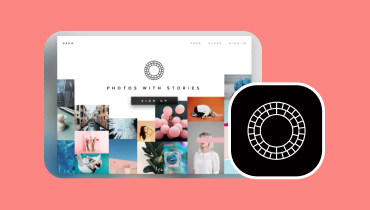 Что такое ВСКО? Все, что вам нужно знать, здесь
Что такое ВСКО? Все, что вам нужно знать, здесь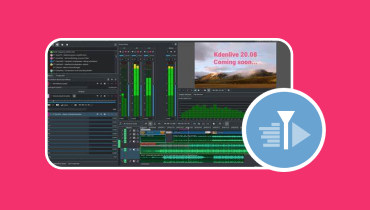 Kdenlive Review – лучший видеоредактор с открытым исходным кодом
Kdenlive Review – лучший видеоредактор с открытым исходным кодом
![]()
Попробуйте Vidmore Video Converter бесплатно
Универсальный набор инструментов для преобразования и редактирования видео и аудио файлов в Windows 11/10/8/7, Mac OS X 10.12 и выше
на основе 176 отзывов пользователей
Источник: www.vidmore.com